
最近ちょくちょく見かけるのが、Steamゲーにも関わらず写メで投稿している人が思ってたよりいるようで驚きました。
聞いたところ、一部は機能を知っててもPC落とした後だから写メだったりするようですが大多数は、CS機からの移行や、ストリーマーの配信を見て「PUBG」などを購入したPCゲー初心者だそうで、機能自体を知らない人が多いです。
(ゲーム初回起動にしろ、何かインストールした後は、まず設定やオプションを見るのが基本だと思っていましたが・・・。)
因みに前回の記事、【Steam指南的ガイド】 その6 -SteamにSteam以外のゲームを追加しよう-も併用すれば、非Steamゲームでもスクリーンショットが簡単に撮影できる上に、全てのスクリーンショットを一括管理及び閲覧が可能にもなるので、是非とも利用して下さい。(Steamゲーの写メをTwitterで見かけるのが嫌なので)
撮影する方法
Steamの「設定」から、「ゲーム中にSteamオーバーレイを有効にする」にチェックを入れる。
正直、これだけでもう撮影できます。
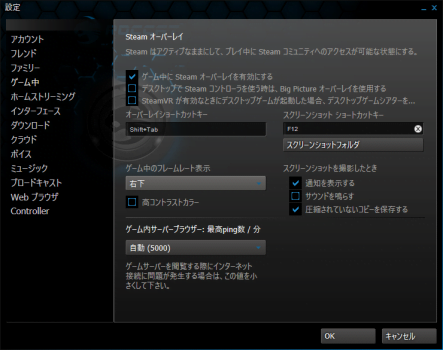
使い方
一応細かい設定も載せときます。
スクリーンショットのショートカットキーはデフォルトで「F12」ですが、基本的にどのゲームでも「F1」2を使う事は無いので、そのままで良いと思います。
「PrintScreen」に設定するとたまに撮影できないとか聞くので、あまりオススメはしません。
あと「PUBG」に限った話では無いですが、「Shift+tab」で誤動作を嫌う方は、好きなショートカットキーに割り当てて下さい。
これも個人的には、デフォルトがオススメです。
それとオーバーレイを有効にしとけば、任意の場所にゲーム中のFPSも確認できます。
スクリーンショット撮影時のサウンドはうるさいので、自分はオフにしています。
通知も表示しておけば、今のを撮ったか確認も出来るのでオススメです。
こんな感じに表示されます。

もしスクリーンショット撮ったゲームのスクリーンショットが見当たらなくて困ったという時は、「表示」の「スクリーンショット」から探す事が出来るので、これも活用すると非Steamゲーをライブラリから削除してしまっても、ここから見つけ出すことができます。

ざっとした紹介になりましたが、周りで未だにこれらを知らない人などがいれば是非この記事を教えてあげてくれればと思います。何かあればコメントお願いします。
アンケート実施中!!
ブログをより良いものにする為にアンケートを取っています。匿名及び必須項目はありませんので、気軽にご参加下さい!協力のほうよろしくお願いします。
こちらのリンク又は下記アンケートより回答できます。

コメント この記事についたコメント